Configuración de la desinstalacion automática de aplicaciones no autorizadas
La desinstalación automática de aplicaciones implica que las aplicaciones marcadas como no autorizadas para perfiles de detección específicos se validan primero para una desinstalación automática exitosa en un equipo de prueba. Posteriormente, un examen programado según el perfil de detección, para el que la aplicación se marca como no autorizada, se configura para desinstalar aplicaciones de forma automática.
El inventario de aplicaciones de GFI LanGuard proporciona una lista de todas las aplicaciones detectadas durante exámenes pasados. La lista se utiliza para especificar aplicaciones no autorizadas. También puede agregar aplicaciones a la lista de forma manual. Puede hacer esto especificando el nombre completo o parte de él, nombres genéricos o parte del nombre de una aplicación. GFI LanGuard examina de forma automática la lista de aplicaciones y detecta partes de nombres. Consulte las secciones siguientes para obtener información sobre lo que se muestra a continuación:
- Configuración de una aplicación como no autorizada
- Adición de nuevas aplicaciones a la lista no autorizada
- Validación de aplicaciones no autorizadas para la desinstalación automática
- Administración de exámenes programados aplicables
Configuración de una aplicación como no autorizada
1. Haga clic en la ficha Configuration y después en el nodo secundario Applications Inventory.
2. En la lista de aplicaciones detectadas a la derecha, haga doble clic en la aplicación para fijarla como no autorizada.
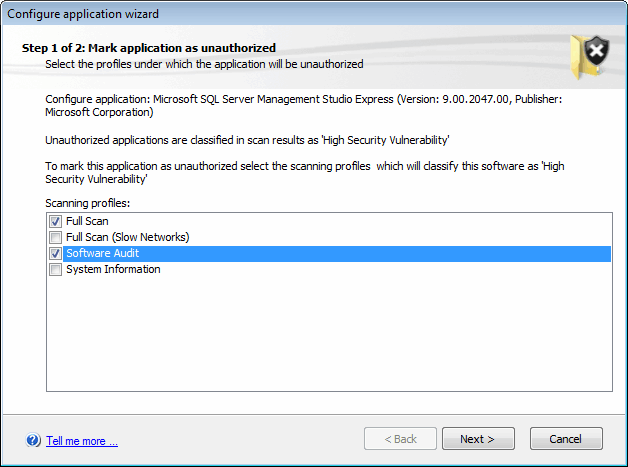
Aplicación no autorizada
3. Seleccione el perfil de detección para el que esta aplicación se fijará como no autorizada y haga clic en Next.
4.GFI LanGuard puede asociar partes de nombres con entradas que ya se encuentran en la lista. Como resultado, el sistema le solicitará confirmar si se deben aplicar los mismos cambios a aplicaciones que comparten parcialmente el mismo nombre.
5. Haga clic en Finish para finalizar la configuración.
Adición de nuevas aplicaciones a la lista no autorizada
1. Haga clic en la ficha Configuration y después en el nodo secundario Applications inventory.
2. En Common Tasks, haga clic en Add a new application.
3. En la pantalla de bienvenida, haga clic en Next.
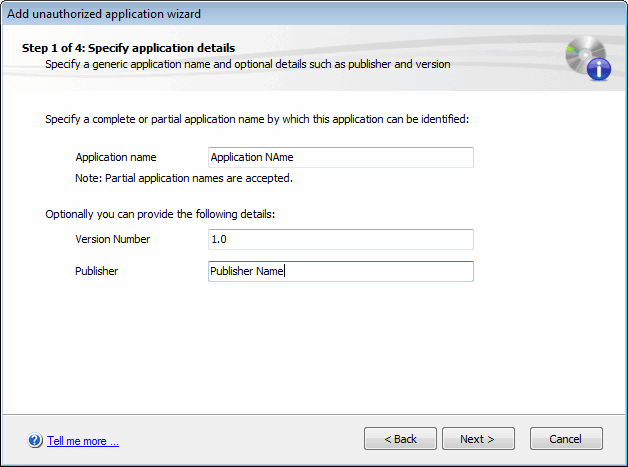
Asistente del inventario de aplicaciones
4. Especifique el nombre de la aplicación. Opcionalmente, proporcione el número de versión y el nombre del editor. Haga clic en Next.
5. Seleccione los perfiles de detección que detectarán aplicaciones no autorizadas (por ejemplo, Full Scan) y haga clic en Next.
6. Especifique si los cambios realizados tendrán efecto en las aplicaciones con coincidencias de nombre parciales o completas. Haga clic en Next para continuar.
7. Revise la información y haga clic en Finish.
Validación de aplicaciones no autorizadas para la desinstalación automática
La validación de desinstalación automática de aplicaciones le permite validar el procedimiento de desinstalación para las aplicaciones que GFI LanGuard deba desinstalar de forma automática. Este es un requisito previo al proceso de desinstalación real y no se desinstalan aplicaciones durante los exámenes a menos que estas se verifiquen.
1. Haga clic en la ficha Configuration y después en Applications Inventory y Auto–Uninstall Validation

Validación de la desinstalación automática de aplicaciones
2. En el panel derecho, seleccione una aplicación que se validará y haga clic en Validate.
3. En el asistente Application Auto–Uninstall Validation, haga clic en Next.
4. Seleccione el equipo en el que se probará la desinstalación automática de aplicación y haga clic en Next.
5. Proporcione los detalles de autenticación para la operación de validación y haga clic en Next.
6. Revise la información del asistente de validación de desinstalación automática y haga clic en Start.
Administración de exámenes programados aplicables
El botón Manage applicable scheduled scans... le permite revisar o editar exámenes programados, con lo que se realizará la instalación automática de aplicaciones validadas. Para administrar un examen programado:
1. En el panel Auto–Uninstall validation, haga clic en Manage applicable scheduled scans....
2. En el cuadro de diálogo Manage applicable scheduled scans..., haga clic en una de las opciones descritas a continuación:
| Opción | Descripción |
|---|---|
| Edit selected scan… | Permite modificar el examen programado seleccionado. Para obtener más información, consulte Edición de parámetros de exámenes programados. |
| Create a new scheduled scan… | Permite agregar un examen programado nuevo utilizando el asistente de examen programado nuevo. Para obtener más información, consulte Creación de un examen programado. |
| View all scheduled scans… | Permite administrar los exámenes programados. Para obtener más información, consulte Edición de parámetros de exámenes programados. |